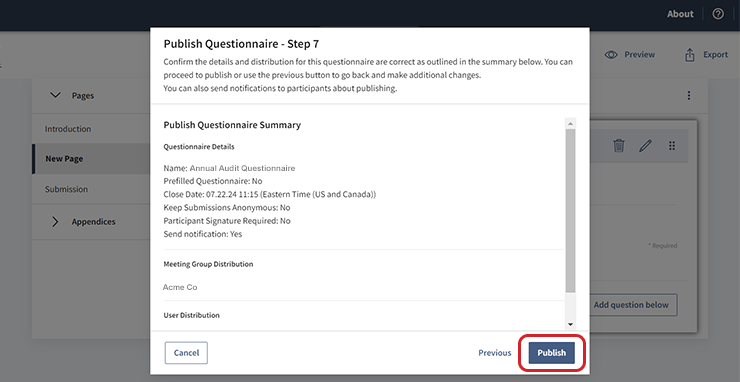Veröffentlichen von Umfragen
Auf dieser Seite wird beschrieben, wie Sie eine Umfrage veröffentlichen und für Teilnehmer verfügbar machen.
-
Um mit der Veröffentlichung zu beginnen, wählen Sie das Optionssymbol
 in der Zeile einer Umfrage aus. Ein Dropdown-Menü wird angezeigt.
in der Zeile einer Umfrage aus. Ein Dropdown-Menü wird angezeigt. -
Wählen Sie Veröffentlichen aus. Das Dialogfeld „Umfrage veröffentlichen“ wird geöffnet.
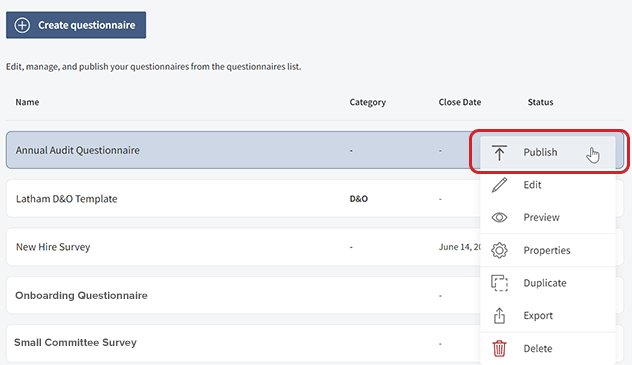
-
Legen Sie die entsprechenden Angaben für die Umfrage unter Abschlussdatum, Uhrzeit und Zeitzone fest. Die von Ihnen eingegebenen Daten für Datum und Uhrzeit entsprechen dem letzten Zeitpunkt, zu dem Antworten akzeptiert werden.
Hinweis
Den Umfrageteilnehmern werden das Abschlussdatum und die Zeit der Umfrage in der lokalen Zeitzone angezeigt.
-
Bestätigen Sie den Umfragenamen, die Beschreibung und die Kategorie im nächsten Fenster. Wählen Sie ein beliebiges Feld aus, um den Text zu bearbeiten.
-
Im nächsten Fenster können Sie anzeigen, welche Sitzungsgremien Zugriff auf die Umfrage haben. Um Berechtigungen zu bearbeiten, wählen Sie die Optionsschaltfläche neben Kein Zugriff, Nur lesen oder Kann bearbeiten aus.
Hinweis
Mindestens ein Sitzungsgremium muss über die Zugriffsberechtigung „Administrator kann bearbeiten“ verfügen.
-
Im nächsten Fenster können Sie festlegen, welche Benutzer Zugriff auf die Umfrage haben. Wählen Sie das Dropdown-Menü Zugriff anpassen aus, um eine Liste mit Berechtigungen anzuzeigen, und wählen Sie anschließend eine Option aus der Liste aus.
-
Aktivieren Sie das Kontrollkästchen neben einem oder mehreren Benutzernamen, um die benutzerdefinierte Berechtigung anzuwenden.
-
Im nächsten Fenster erhalten Sie die Möglichkeit, eine Benachrichtigung zu senden. Wählen Sie einen der folgenden Benachrichtigungstypen aus:
-
E-Mail-Benachrichtigung senden
-
Messenger-Benachrichtigung senden (wenn Diligent Messenger für Ihre Umgebung aktiviert ist)
-
-
Nachdem Sie einen Benachrichtigungstyp ausgewählt haben, wird die Empfängerliste mit den Namen aller Benutzer, die Zugriff auf die Umfrage haben, vorausgefüllt. Aktivieren Sie das Kontrollkästchen neben einem oder mehreren Empfängernamen, um ihnen eine Benachrichtigung zu senden.
-
Um keine Benachrichtigung zu senden, wählen Sie Benachrichtigung überspringen aus. Sie werden zu „Zusammenfassung der Umfrage veröffentlichen“ weitergeleitet (siehe Schritt 13).
-
Wenn Sie sich entschieden haben, eine Benachrichtigung zu senden, wird im nächsten Fenster eine Vorschau mit dem Betreff und dem Mitteilungstext der Benachrichtigung angezeigt. Das Feld „Nachricht“ enthält auch einen Link, über den die Umfrage aufgerufen werden kann. Wählen Sie eines der Felder aus, um den Text zu bearbeiten.
-
Um den Text im Feld „Nachricht“ auf den ursprünglichen Inhalt zurückzusetzen, einschließlich des Links zur Umfrage, wählen Sie Auf Standardnachricht zurücksetzen aus.
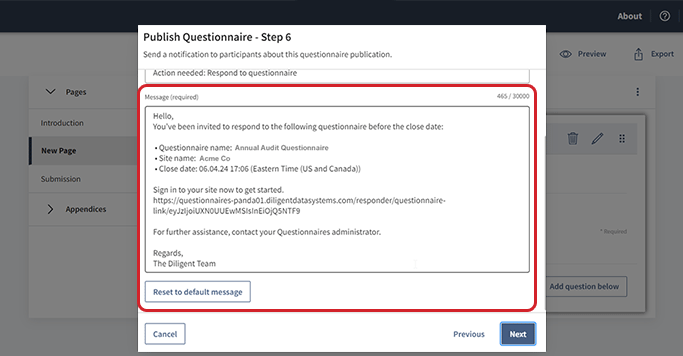
-
Prüfen Sie Zusammenfassung der Umfrage veröffentlichen, einschließlich der Details und der Verteilung, um sicherzustellen, dass sie korrekt ist.
-
Wählen Sie Veröffentlichen aus, um die Umfrage zu veröffentlichen und für die Teilnehmer verfügbar zu machen. Wenn Sie sich entschieden haben, eine Benachrichtigung zu senden, wird sie automatisch an die Empfänger gesendet.
Hinweis
Nachdem Sie die Umfrage veröffentlicht haben, können keine Änderungen mehr daran vorgenommen werden.